|
Sarah

(résultat réduit)
Ce tutoriel est
une traduction d'un tutoriel de Sarah dont j'ai obtenu la permission
pour le traduire.
Vous trouverez le tutoriel original ici.
Pour visiter son site, cliquez ici
Thank you Sarah for given me the permission to translate your
tutorial.
Il est strictement interdit de reproduire ce tutoriel sans la
permission de l'auteur.
**********
Cette traduction a été réalisée avec PSPX.
Vous aurez besoin pour faire ce tutoriel
Filtres
* Xero
* PhotoEffex
* Bordermania
À installer dans le répertoire Plugins de votre choix.
Matériel
* Tubes - À placer dans le répertoire de votre choix.
* Dégradé PP_Tulip - À placer dans le répertoire de votre
choix.
Télécharger le matériel ici
Sauvegardez souvent !
Vous êtes prêts ? Alors allons-y !
**********
Préparation.
Ouvrir vos tubes.
À l'aide de la touche Shift et la lettre D de votre clavier,
faire une copie de vos tubes. Fermer les originaux.
Palette Styles et Textures.
Ouvrir la fenêtre de configuration.
Onglet Dégradé.
Repérer le dégradé PP_Tulip.
Style Linéaire - Angle à 90 - Répétition à 0 - Inverser
décoché.
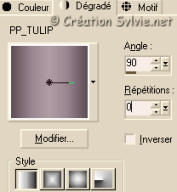
*********
Étape 1.
Ouvrir une nouvelle image 550 x 450 pixels, fond
transparent.
Outil Pot de peinture.
Appliquer le dégradé dans la nouvelle image.
Étape 2.
Sélections - Sélectionner tout.
Sélections - Modifier - Contracter à 25 pixels.
Étape 3.
Calques - Nouveau calque raster.
Outil Pot de peinture.
Appliquer votre dégradé dans le nouveau calque.
Garder la sélection.
Étape 4.
Palette Styles et Textures.
Mettre la couleur blanche en Arrière-plan.
Effets - Modules externes - Xero - Soft Vignette.
Configuration suivante :
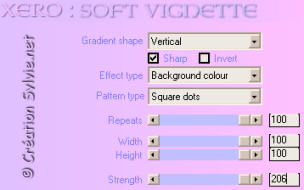
Étape 5.
Effets - Effets 3D - Ombre de portée.
Configuration suivante :
1 ~ 1 ~ 100 ~ 1.00, couleur noire.
Répéter l'ombre de portée en changeant le vertical et
l'horizontal à -1.
Garder la sélection.
Étape 6.
Sélections - Modifier - Contracter à 25 pixels.
Étape 7.
Calques - Nouveau calque raster.
Outil Pot de peinture.
Appliquer votre dégradé dans la sélection.
Étape 8.
Effets - Modules externes - PhotoEffex - Scanlines.
Configuration standard.
Étape 9.
Effets - Effets 3D - Ombre de portée.
Même configuration qu'à l'étape 5.
Sélections - Désélectionner tout.
Étape 10.
Aller au tube PatryMists_TulipaniRosa.
Édition - Copier.
Retourner à votre tag.
Édition - Coller comme nouveau calque.
Outil Déplacer.
Déplace le tube dans le coin supérieur droit de votre tag.
Comme ceci :

Palette des calques.
Changer le mode Mélange à Luminance (héritée) et réduire l'opacité à
50.
Étape 11.
Aller au tube PatryMists_Camaleonte
Édition - Copier.
Retourner à votre tag.
Édition - Coller comme nouveau calque.
Outil Déplacer.
Déplace le tube dans le coin inférieur gauche de votre tag.
Comme ceci :

Étape 12.
Calques - Nouveau calque raster.
Outil Texte.
Police, taille et couleur à votre goût.
Écrire votre texte.
Le placer dans le coin supérieur gauche de votre tag.
Étape 13.
Calques - Fusionner - Fusionner les calques visibles.
Étape 14.
Effets - Modules externes - Bordermania - Frame #2.
Configuration suivante :
4 ~ 4 ~ 110 ~ 110.
Voilà votre tag est terminé.
Il ne vous reste plus qu'à le signer, l'enregistrer en format .JPG,
compression à 25.
J'espère que vous avez aimez faire ce tutoriel. :)

Retour
aux traductions de Sarah Design
Retour au menu Mes Traductions
Retour au menu principal

(Pour m'écrire, cliquez sur ce logo)

Tous droits réservés © 03-11-2005
|